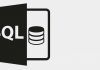Es gibt genügend Gründe, um Win 10 Programme zu deinstallieren. Dies können zum Beispiel Leistungsschwäche des Rechners, zu wenig Speicher auf dem PC oder Nichtgefallen der Software sein. Herkömmlicherweise lässt sich unerwünschte Software über die Systemsteuerung entfernen. Schneller und zuverlässiger geht‘s jedoch mit einem Uninstaller. Diese Deinstallationsmanager putzen nach dem Löschen eines Programms die zurückbleibenden Datenreste weg, kommen mit erweiterten Funktionen daher und sind meistens viel übersichtlicher als ein Bordprogramm von Windows 10. Im aktuellen Blogbeitrag stellen wir Ihnen die besten Uninstaller zum Win 10 Programme deinstallieren vor.
Win 10 Programme deinstallieren bei Datenverstopfung
Wer regelmäßig unerwünschte Programme von seinem Rechner entfernt, der kennt das Problem: es bleibt immer ein Datenrest zurück. Dieser digitale Müll verstopft den Speicher und die Registry, der PC arbeitet nicht mehr so schnell wie gewünscht. Mit einem Uninstaller zum Win 10 Programme deinstallieren werden diese Überbleibsel mittels Nachbereinigung ultimativ gelöscht. Hinzu kommt der Zeitvorteil. Denn viele Uninstaller zum Win 10 Programme deinstallieren bieten im Gegensatz zu Windows Bordmitteln auch die Option, mehrere Anwendungen nacheinander (über Patch- und Stapel-Entfernung) zu löschen.
Dazu gehört zum Beispiel der IObit Uninstaller. Damit wischen Sie die Festplatte mal so richtig feucht durch. Setzen Sie bei den Programmen, die entfernt werden sollen, ein Häkchen, um sie über Stapel-Entfernung in einem Abwasch zu löschen. Das Programm geht auch in die Tiefe und identifiziert am Ende einer Deinstallation übrig gebliebene Datenreste und schickt diese ebenfalls in den Orkus. Praktisch ist auch die gute Orientierung. Die Software sortiert in den Kategorien Selten genutzt, Übergroße Programme, Kürzlich installiert und Bündelsoftware die installierten Programme. Spaltenknöpfe und ein Suchfeld sind weitere Erleichterungen, um im Software-Dschungel nicht mehr benötigte Programme aufzufinden. Mit den Spaltenknöpfen können Sie über die Programmlisten die Anwendungen nach Installationsdatum, Größe oder auch alphabetisch ordnen.
 Ashampoo Uninstaller 7 zum Windows 10 Programme deinstallieren
Ashampoo Uninstaller 7 zum Windows 10 Programme deinstallieren
Ashampoo Uninstaller 7 legt den Fokus darauf, den Installationsverlauf über die Erstellung von Protokollen zu dokumentieren. Diese Aufzeichnungen nutzt das Programm, wenn Software entfernt werden soll, damit auch wirklich nichts zurückbleibt. Nutzen Sie den Ashampoo Uninstaller 7 ist es am sinnvollsten, neue Programme mit dem Wächter des Programms zu installieren. Klicken Sie dazu mit der rechten Maustaste eine .exe-/.msi-Datei an oder öffnen den Uninstaller über die Programmoberfläche. Um eine bewachte Installation in die Tat umsetzen, klicken Sie in Ashampoo Uninstaller 7anschließend einfach auf den entsprechenden Kontextmenübefehl. Der Wächter nimmt eine Neuinstallation nach dem Start sofort automatisch unter die Lupe und schaltet die Protokollierung aktiv.
Möchten Sie eine Software deinstallieren, die zuvor nicht protokolliert worden ist, geht auch das. Allerdings nicht so zuverlässig wie nach einer Protokollinstallation. Deshalb sollten Sie mit dem integrierten Registry-Cleaner zurückgebliebenen Datenmüll nachträglich von Ihrem Rechner verbannen. Im Vergleich zu Mitbewerbern, die zwar nach Deinstallationsende ebenfalls nach Resten suchen, dies allerdings nicht auf Knopfdruck, hat Ashampoo Uninstaller 7 hier tatsächlich ein Alleinstellungsmerkmal. Der Registry-Besen von Ashampoo nämlich scannt Ihre Registry auf Datenrestmüll, und zwar zu einem von Ihnen gewünschten Zeitpunkt. Um bei der Arbeit mit Windows 10 wieder mächtig aufs Gas zu drücken, hilft Ihnen auch das weitere Extra von Ashampoo Uninstaller 7, der Autostart-Manager StartUp Tuner. Damit werden unerwünschte Windows 10 Apps deinstalliert.
Programme und Apps mit dem Revo Uninstaller löschen
Nachdem sich der einstige Marktführer Revo Uninstaller lange Zeit im Unterholz des Softwaredickichts getummelt hat, kommt das Programm in der Version 2.1.0 tatsächlich wieder konkurrenzfähig daher. Denn neben den normalen Desktopprogrammen deinstalliert der ehemalige Platzhirsch auch Apps. Zudem findet man im Moment noch nirgendwo anders vergleichbares wie die drei Nachbereinigungsoptionen Intensiv, Moderat und Gefahrlos. Nachdem eine Deinstallation von Revo abgeschlossen wurde, haben Sie die Möglichkeit Ihren Wunschmodus auszuwählen. Kostenpflichtig ist die Installationsprotokollierung in Revo Uninstaller Pro, gratis finden Sie die Überwachungsoption wie oben beschrieben in der Vollversion von Ashampoo Uninstaller 7.
Windows 10 Programme deinstallieren mit der Systemsteuerung
Möchten Sie Windows 10 Programme manuell deinstallieren, öffnen Sie den entsprechenden Bereich der Systemsteuerung. Entweder mit dem Befehl appwiz.cpl. via Windows + R oder mit Windows + X. Ganz oben in dem jetzt offenen Popup klicken Sie auf den Eintrag Apps und Features. Nun befinden Sie sich in der Windows Software-Verwaltung, in der Sie das zu löschende Programm in der Liste anklicken. Nun haben Sie die Auswahl zwischen den Optionen Reparieren oder Entfernen, letzteres verwenden Sie eben für die Deinstallation.
So können Sie über die Systemsteuerung die meisten Programme löschen, die auf dem Rechner nicht mehr gewünscht sind. Möchten Sie allerdings auch Ihre Browser-Add-ons ausmisten, müssen Sie diese über das entsprechende Surfprogramm entfernen. Wer den Internet Explorer IE 11 verwendet, drückt Alt + X und wählt anschließend Add-ons verwalten. Der unerwünschte Eintrag wird dann mit Deaktivieren schachmatt gesetzt. Mit dem Add-on-Manager des Internet Explorers jedoch löschen Sie keine Anwendung, Sie deaktivieren sie lediglich. Wer Chrome-Nutzer ist, wählt rechts oben das Drei-Strich-Menü an und geht dann auf Weitere Tools > Erweitert. Anschließend bei den unerwünschten Add-ons zweimal Entfernen anklicken. Auch die Firefox User öffnen oben rechts das Drei-Striche-Menüband und gehen dann zu Add-ons > Erweiterungen. Hier ebenfalls bei den nicht mehr gewünschten Add-ons auf Entfernen klicken.
CCleaner: Windows 10 Programme deinstallieren mit wenigen Klicks
Reste aus Registry und dem Dateisystem löschen Sie einfach und schnell mit dem Systemoptimierer CCleaner. Der kostenfreie Uninstaller deinstalliert auch Apps und Programme. CCleaner schnürt ein nahezu komplettes Paket aus Zusatzfeatures wie Shredder-Funktion zum sicheren Löschen, Erstellung einer .txt-Liste der installierten Programme oder dem Autostartmanager. Da CCleaner bei der Deinstallation ähnlich arbeitet wie Windows, erfolgt nach Abschluss des Löschprogramms kein automatischer Scan der Registry. Das Scan-Tool lässt sich allerdings manuell starten.
Ärger bereiten bei der Installation kostenloser Software vor allem jene Programme, die per Huckepack gleich mit auf Ihrem Rechner landen. Haben Sie nämlich beim Installieren das Entfernen eines Häkchens vergessen, finden Sie plötzlich jede Menge Adware auf Ihrem PC wieder. Das behindert nicht selten ein flüssiges Arbeiten Ihres Computers. Dann putzen Sie am besten Ihre Platte mit dem AdwCleaner. Er reinigt Browser und System von unerwünschtem Müll. Dazu zählen nicht nur Adware-Programme, sondern auch manipulative Browser-Schadprogramme wie Hijacker, potenziell unerwünschte Software (Potenzially Unwanted Programms/PUPs) oder Toolbars.
Auch mit den professionellen Programmen aus dem Onlineshop von Lizenzking pimpen Sie Ihren PC so richtig auf. Besuchen Sie noch heute unsere Website und laden nützliche Software Ihrer Wahl direkt herunter.